
Latest posts by 折月煮酒 (see all)
- 轻量级网站评论系统Commento安装教程 - 2024年8月25日
- CMS超级播放器artplayer、dplayer跳过片头片尾源码 - 2024年8月19日
- Google Adsense 申请记录 - 2024年8月14日
购买云盘
购买与服务器相同地域相同区云盘。

挂载(关联)云盘
控制台成功挂载后,状态将从橙色【待挂载】变为 绿色【已挂载】

查看信息
显示硬盘及所属分区情况。在终端窗口中输入如下命令:
sudo fdisk -l
如图 /dev/vdc:100GiB

硬盘分区
硬盘分区,在终端窗口中输入如下命令:
sudo fdisk /dev/vdc
如图输入m显示一个帮助菜单

在Command (m for help)提示符后面输入n,执行 add a new partition 指令给硬盘增加一个新分区。
出现Command action时,输入e,指定分区为扩展分区(extended)。
出现Partition number(1-4)时,输入1表示只分一个区。
后续指定起启柱面(cylinder)号完成分区。

在Command (m for help)提示符后面输入p,显示分区表。
系统提示如下:
Device Boot Start End Sectors Size Id Type
/dev/vdc1 2048 209715199 209713152 100G 5 Extended

在Command (m for help)提示符后面输入w,保存分区表。
系统提示:The partition table has been altered!

硬盘格式化
1、显示硬盘及所属分区情况。在终端窗口中输入如下命令:
sudo mkfs -t ext4 /dev/vdc
说明: ext4 表示将分区格式化成ext4文件系统类型。

挂载使用
1、显示硬盘挂载情况。在终端窗口中输入如下命令:
df -l
创建挂载点
sudo mkdir /datayanshi
手动挂载
sudo mount /dev/vdc /datayanshi
新硬盘分区已经挂载,如下图下面的红色方框内容。

配置硬盘在系统启动自动挂载。在文件 /etc/fstab 中加入如下配置:

关于腾讯云Linux系统挂载新硬盘就此结束。
原文链接:https://www.mrgaocloud.com/?p=969,转载请注明出处。




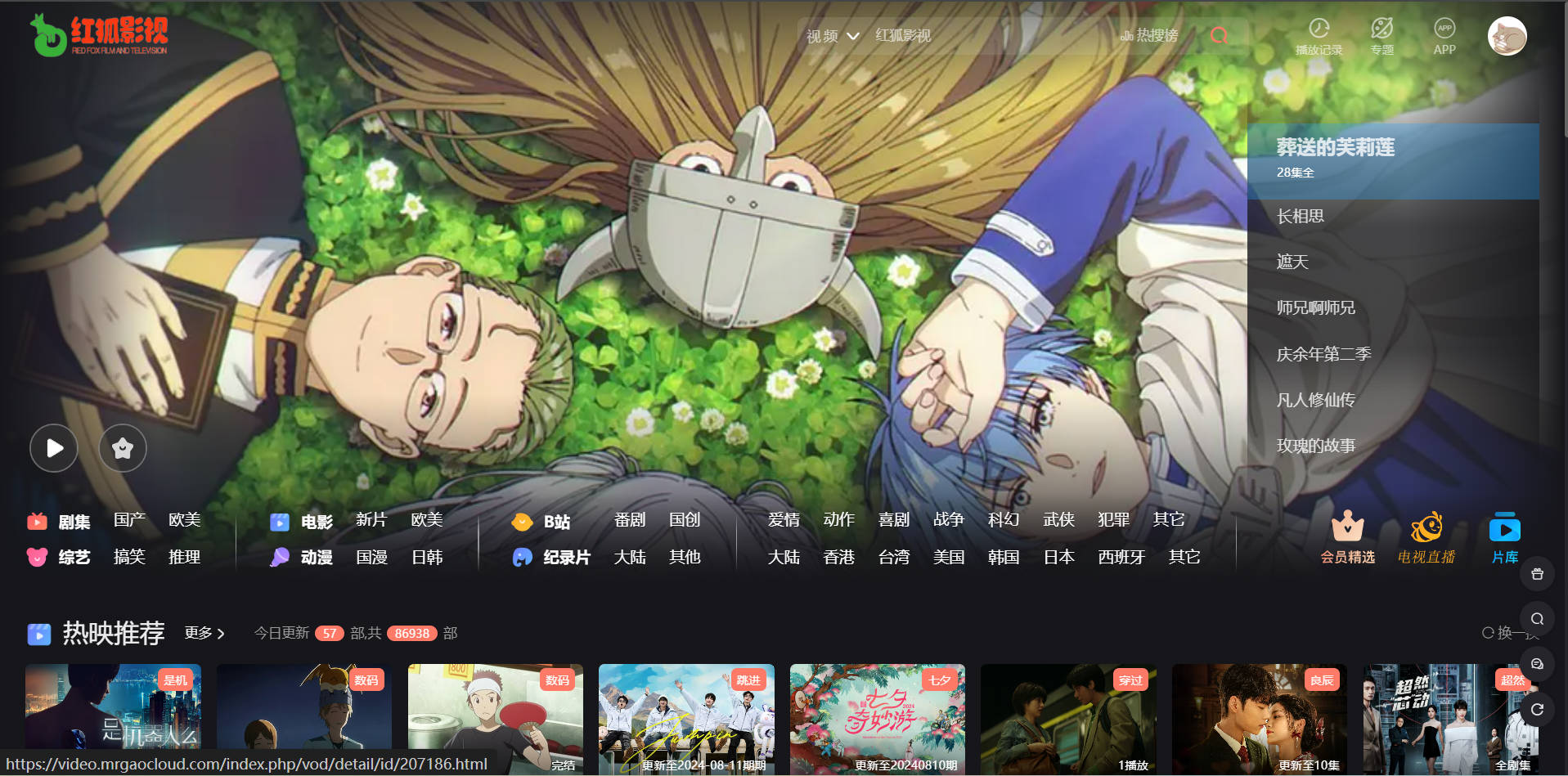

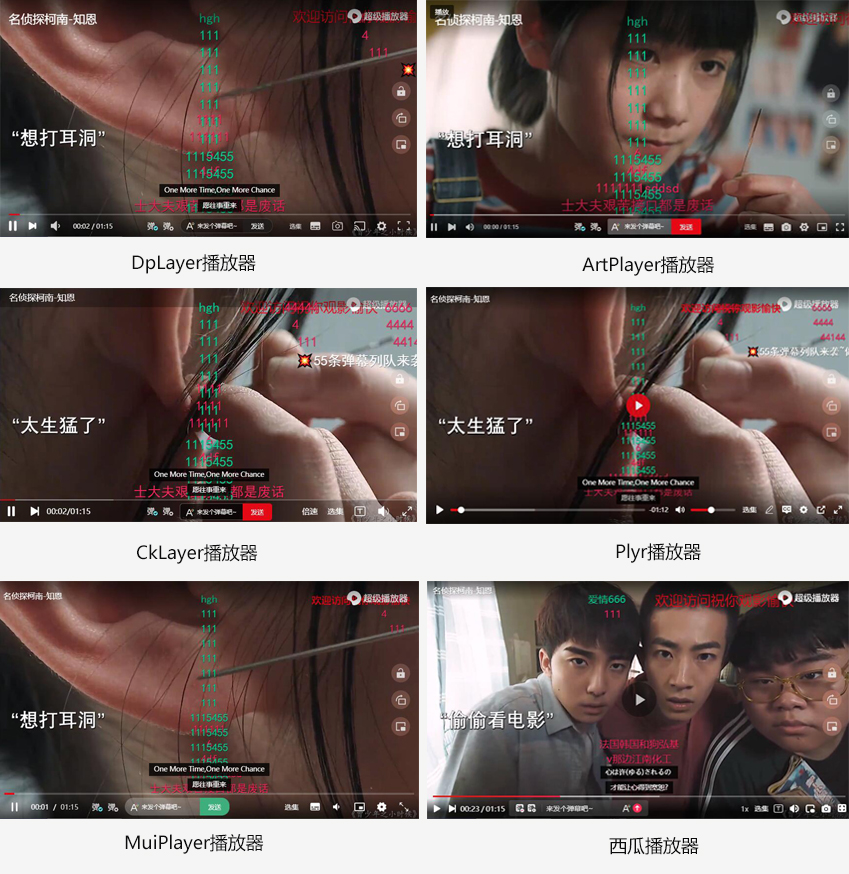

评论0